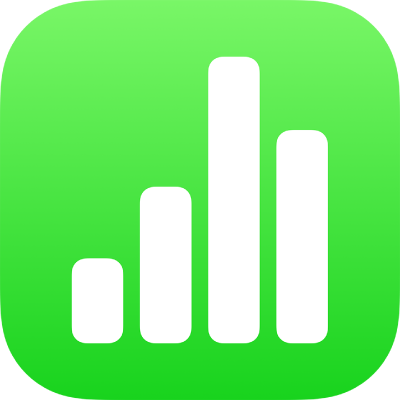
Enviar una hoja de cálculo en la app Numbers del iPad
Puedes enviar una copia de una hoja de cálculo utilizando AirDrop, Mail, Mensajes u otro servicio. También puedes enviar una copia en otro formato, como PDF, Microsoft Excel, CSV y TSV.
Consejo: Antes de enviar una copia de la hoja de cálculo a un destinatario, puedes protegerla con contraseña para restringir el acceso al documento y aportar una seguridad adicional.
Enviar una copia de una hoja de cálculo
Con la hoja de cálculo abierta, toca
 en la barra de herramientas.
en la barra de herramientas.Toca el menú desplegable y, a continuación, toca “Enviar copia”.
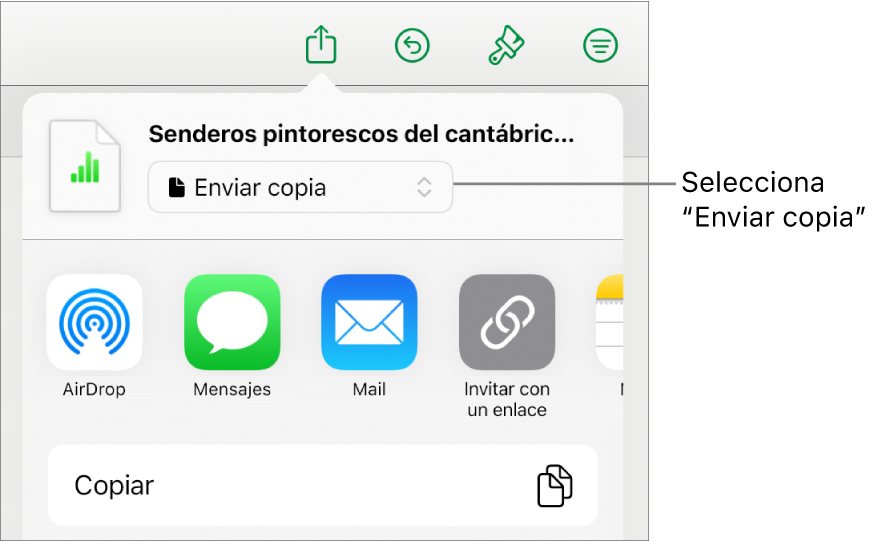
Tocar una opción de envío:
AirDrop: Toca el nombre del destinatario. El destinatario debe estar en la misma red y debe aceptar el archivo para recibirlo.
Mensajes, Mail, u otro servicio: Facilita la información solicitada sobre el destinatario (como, por ejemplo, una dirección de correo electrónico si estás enviando un mensaje de correo electrónico) y continuación, envía o publica la copia.
Notas: Para guardar una copia, elige la nota donde quieres guardarla (o crea una nueva), añade texto si así lo deseas y, a continuación, toca Guardar.
Toca Más para añadir otro servicio a las opciones (puedes configurar otros servicios en Ajustes, adonde puedes acceder desde la pantalla de inicio del dispositivo).
En la app Numbers del iPhone o del iPad, la hoja de cálculo se abre en la vista de lectura.
Enviar una copia de una hoja de cálculo de Numbers en otro formato
Con la hoja de cálculo abierta, toca
 en la barra de herramientas y, después, “Exportar y enviar”.
en la barra de herramientas y, después, “Exportar y enviar”.Toca el formato que quieras usar:
PDF: Estos archivos se pueden abrir y, en algunos casos, editar con aplicaciones como Vista Previa y Adobe Acrobat. Selecciona una opción de disposición (los ajustes de impresión utilizan los ajustes de la impresora por omisión). Para imprimir los comentarios, activa la opción “Ajustar cada hoja a una sola página” y, a continuación, activa Comentarios. Si has añadido imágenes, dibujos, audio o descripciones de vídeo para sistemas de asistencia (por ejemplo, VoiceOver), se exportan automáticamente. Para incluir etiquetas de accesibilidad para tablas grandes, toca Accesibilidad y toca Activada. Después de seleccionar la disposición de página y otros ajustes, toca Exportar en la esquina superior derecha “Opciones de PDF”.
Excel: Elige si quieres crear una hoja de cálculo de Excel por cada hoja o por cada tabla de tu hoja de cálculo de Numbers (si hay más de una hoja o más de una tabla). Si seleccionas “Una por tabla”, puedes incluir una hoja de cálculo de resumen con enlaces a todas las tablas.
CSV: El contenido de las celdas se muestra como valores separados por comas en el archivo exportado.
TSV: El contenido de las celdas se muestra como valores separados por tabuladores en el archivo exportado.
Plantilla de Numbers: Envía la hoja de cálculo como una plantilla que puede guardarse en el selector de plantilla. Toca “Enviar plantilla” en los controles de exportación.
Para enviar la hoja de cálculo, toca una opción de envío:
AirDrop: Toca el nombre del destinatario. El destinatario debe estar en la misma red y debe aceptar el archivo para recibirlo.
Mensajes, Mail, u otro servicio: Facilita la información solicitada sobre el destinatario (como, por ejemplo, una dirección de correo electrónico si estás enviando un mensaje de correo electrónico) y continuación, envía o publica la copia.
Notas: Para guardar una copia, elige la nota donde quieres guardarla (o crea una nueva), añade texto si así lo deseas y, a continuación, toca Guardar.
Toca Más para añadir otro servicio a las opciones (puedes configurar otros servicios en Ajustes, adonde puedes acceder desde la pantalla de inicio del dispositivo).
